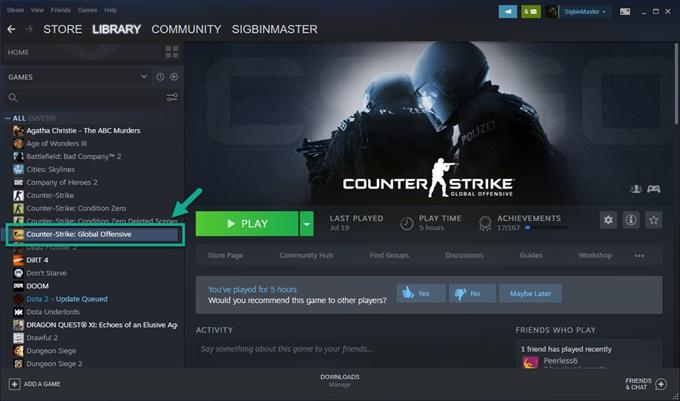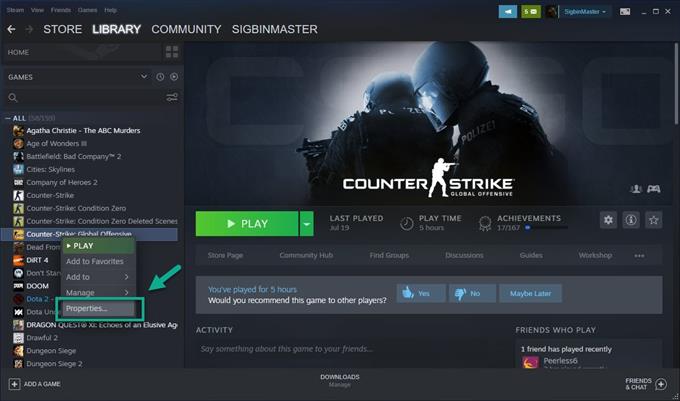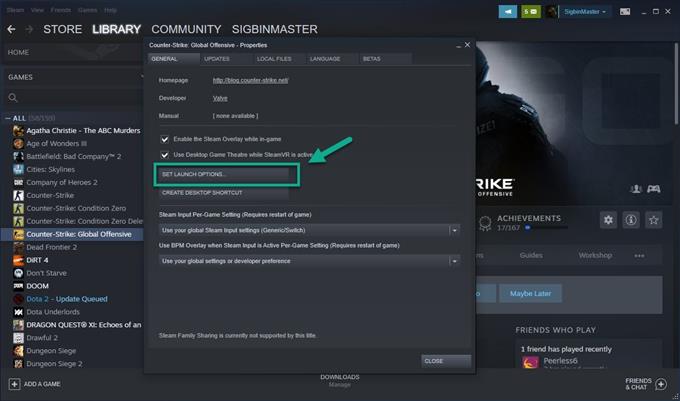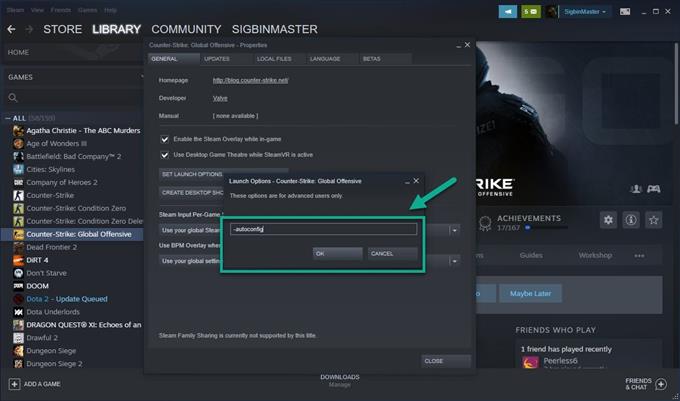起動時のCS:GO黒い画面の問題は、通常、破損したデータまたは古いデータが原因です。古くなったグラフィックドライバやゲームファイルの破損など、この問題の原因となるいくつかの要因があります。これを修正するには、一連のトラブルシューティング手順を実行する必要があります.
Counter-Strike:Global OffensiveまたはCS:GOは、ValveとHidden Path Entertainmentによって開発された人気のマルチプレイヤーファーストパーソンシューティングゲームで、2012年に最初にリリースされました。このゲームでは、テロリストと反テロリストの2つのチームがお互いを排除することを目指しています。ミッションの目的を完了する。 Steamデータベースに基づいて、50万人以上が毎日このゲームをプレイしています.
CS:GOの起動を修正すると黒い画面の問題が発生する
このゲームをプレイするときに発生する可能性がある問題の1つは、ゲームを起動したときに黒い画面が表示されることです。これを修正するには、次のことを行う必要があります.
前提条件:
- コンピュータを再起動します.
- Windows 10が最新のソフトウェアアップデートで実行されていることを確認します.
方法1:起動オプションにautoconfigを追加する CS:GOで黒い画面を修正する
この問題を修正する最も簡単な方法は、Steamランチャーからゲームの起動オプションにautoconfigを追加することです.
所要時間:5分.
CS:GO起動オプション
- Steamランチャーを開く.
これは、アプリケーションのスタートメニューリストからクリックして実行できます。.

- ライブラリをクリック.
これはSteamランチャーの上にある2番目のタブです.

- Counter-Strike:Global Offensiveを右クリック.
これは左側のペインにあります.

- プロパティを選択.
これは表示されるメニューの最後のオプションです.

- [起動オプションを設定]ボタンをクリックします.
これは[全般]タブにあります.

- [起動オプション]ウィンドウに「-autoconfig」と入力し、[OK]をクリックします.
これにより、ゲームの起動オプションを自動的に構成するオプションが追加されます.

方法2:グラフィックカードドライバーを更新する
問題の原因が古いグラフィックスドライバーである可能性があるため、更新されていることを確認する必要があります。 NVIDIA GPUを使用している場合、最新のアップデートを入手する方法は次のとおりです.
- NVIDIA GeForceエクスペリエンスを開く.
- ウィンドウ上部の[ドライバー]タブをクリックしてください.
- [アップデートの確認]リンクをクリックします。これにより、新しいドライバーが利用可能かどうかがチェックされます。ドライバーが利用可能な場合は、ダウンロードしてインストールする必要があります.
方法3:ゲームファイルの整合性を確認する
ゲームファイルの整合性を検証すると、コンピューター上のファイルとSteamサーバー上のファイルを比較できます。一部のファイルが異なる場合、それらは変更または修復されます.
- 蒸気を開く.
- ライブラリでCounter-Strike:Global Offensiveを見つける.
- Counter-Strike:Global Offensiveを右クリックします.
- プロパティを選択.
- [ローカルファイル]タブをクリックします.
- [ゲームファイルの整合性を確認]ボタンをクリックし、プロセスが完了するまで待ちます.
上記の手順を実行した後、起動時にCS:GOの黒い画面が正常に修正されます.
その他のトラブルシューティングビデオについては、androidhow Youtube Channelにアクセスしてください.
また読む:
- ディビジョン2エラーコードBRAVO01のすばやく簡単な修正